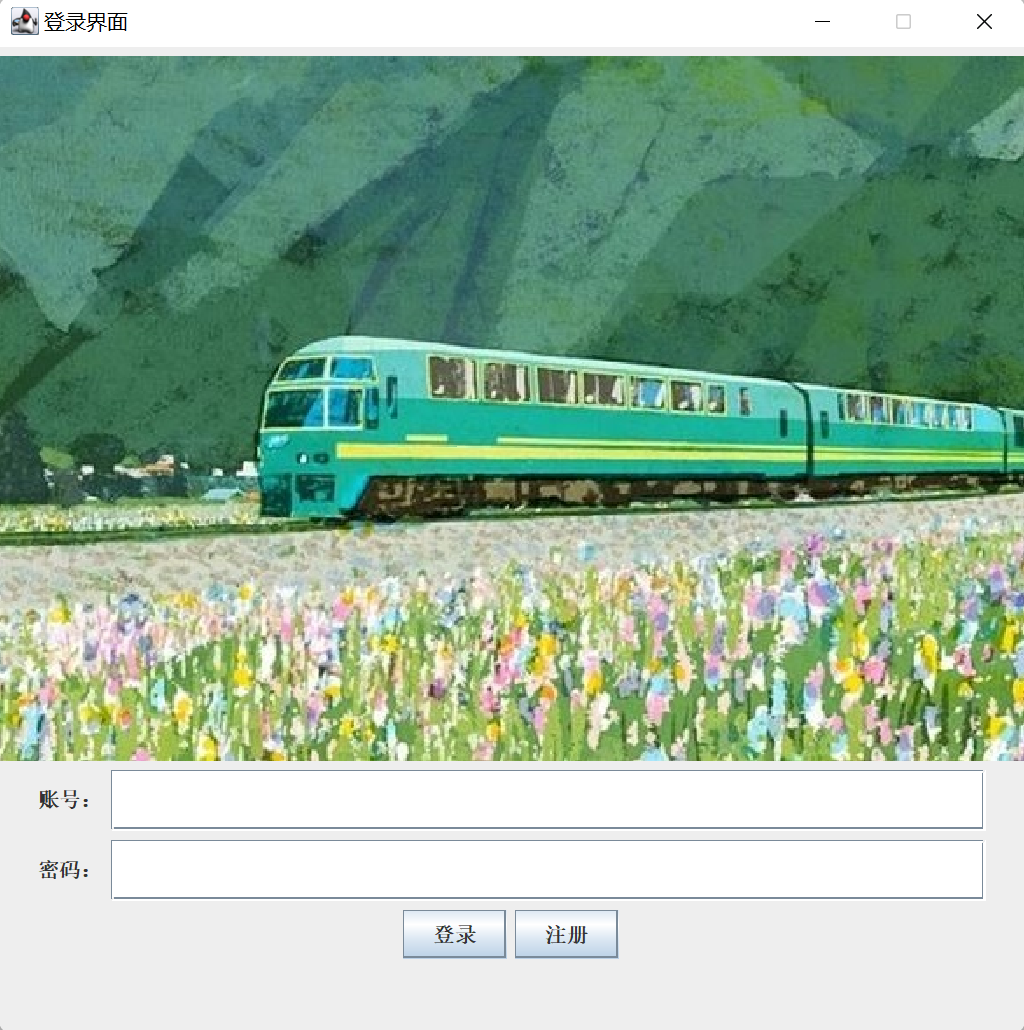实训知识点记录
第一章 类与对象
第二章 继承和多态
第三章 Java界面开发
文章目录
一、界面组成
- 可视化组件:窗体 / 组件 / 按钮 输入框 菜单 …
- 元素规则: / 尺寸 颜色 字体 布局方式
- 内容: 文本 图片
二、包: package - 给代码分类
- java.awt
- 早期版本的界面开发包
- 不推荐使用可视化组件部分,保留使用元素规则类
- javax.swing
- 新版本的界面开发包 都可以使用
开发一个登录界面需要用的类
// 导入类所在包路径
import java.awt.*;
import javax.swing.*;
import java.awt.Color;
import java.awt.Font;
import java.awt.Dimension;// 尺寸
import java.awt.FlowLayout;// 流式布局器
import javax.swing.JFrame;//窗体 自带标题栏 最小/大化 关闭按钮
import javax.swing.JLabel;// 标签 只显示内容
import javax.swing.JTextField;// 文本输入框 单行
import javax.swing.JPasswordField;// 密码输入框 单行 是文本输入框的子类
import javax.swing.JButton;// 按钮
import javax.swing.JCheckBox;// 复选框 记录密码 自动登录
import javax.swing.ImageIcon;
以上 都是 创建对象 设置必要的属性值
或者直接 导入类所在包路径
// 导入类所在包路径
import java.awt.*;
import javax.swing.*;
三、具体步骤
小组件对象 需要加载到窗体对象上
步骤一、创建对象,设置属性值
1.窗体 JFrame jf = new JFrame ();
2.按键 JButton registbtn = new JButton (); registbtn.setText (“注册”);
布局方式都需要新建对象 eg;流式布局FlowLayout flow = new FlowLayout ();
3.BTW 图片 JLabel imgjla = new JLabel ();
ImageIcon imgicon = new ImageIcon (
“C:\Users\ZLYLF\Desktop\cat.jpg”);
imgjla.setIcon (imgicon);
4.BTW 尺寸 Dimension dim = new Dimension (400,35);
步骤二、添加进去
jf.add (imgjla);
步骤三、渲染
jf.setVisible (true);
四、具体代码
import java.awt.Color;
import java.awt.Font;
import java.awt.Dimension;// 尺寸
import java.awt.FlowLayout;// 流式布局器
import javax.swing.JFrame;//窗体 自带标题栏 最小/大化 关闭按钮
import javax.swing.JLabel;// 标签 只显示内容
import javax.swing.JTextField;// 文本输入框 单行
import javax.swing.JPasswordField;// 密码输入框 单行 是文本输入框的子类
import javax.swing.JButton;// 按钮
import javax.swing.JCheckBox;// 复选框 记录密码 自动登录
import javax.swing.ImageIcon;
// 以上 都是 创建对象 设置必要的属性值
// 小组件对象 需要加载到窗体对象上
/*步骤一、创建对象,设置属性值
1.窗体 JFrame jf = new JFrame ();
2.按键 JButton registbtn = new JButton (); registbtn.setText ("注册");
布局方式都需要新建对象 eg;流式布局FlowLayout flow = new FlowLayout ();
3.BTW 图片 JLabel imgjla = new JLabel ();
ImageIcon imgicon = new ImageIcon (
"C:\\Users\\ZLYLF\\Desktop\\cat.jpg");
imgjla.setIcon (imgicon);
4.BTW 尺寸 Dimension dim = new Dimension (400,35);
*/
//步骤二、添加进去 jf.add (imgjla);
//步骤三、渲染jf.setVisible (true);
public class Login_UI {
// 初始一个登录界面,封装到一个函数里面
public void initUI(){
// 创建窗体对象
JFrame jf = new JFrame ();
// 设置窗体标题
jf.setTitle ("登录界面");
// 设置窗体大小
jf.setSize (600, 600);// 像素
// 设置默认关闭操作 - 退出
jf.setDefaultCloseOperation (JFrame.EXIT_ON_CLOSE);
// 设置窗体位置依赖 null = 居中
jf.setLocationRelativeTo (null);
// 设置窗体尺寸 是否可以 改变
jf.setResizable (false);
/**
* 创建组件对象
* 设置组件对象的属性与内容
* 添加到窗体上
* 之前 必须设置好窗体对象的布局方式
* 流式布局: 从左至右 依次摆放 默认居中 一行摆放不下时 会切换下一行
*/
FlowLayout flow = new FlowLayout (); // 流式布局
jf.setLayout (flow);
// 创建组件对象
JLabel imgjla = new JLabel ();
JLabel namejla = new JLabel ();
JLabel pwdjla = new JLabel ();
// 设置文本
namejla.setText ("账号:");
pwdjla.setText ("密码:");
//登录框和密码框
JTextField namejtf = new JTextField ();
JPasswordField pwdjtf = new JPasswordField ();
//登录按键和注册按键
JButton loginbtn = new JButton ("登录");
JButton registbtn = new JButton ();
loginbtn.setText ("登录");
registbtn.setText ("注册");
// 设置组件的属性以及内容
// 设置图片
ImageIcon imgicon = new ImageIcon ("D:\\浏览器下载位置\\7a2626f8d0a4e2d0cd2e60c4fdbf7ed7.jpeg");
imgjla.setIcon (imgicon);
// 设置一些组件的尺寸
Dimension dim = new Dimension (500,35);
namejtf.setPreferredSize (dim);
pwdjtf.setPreferredSize (dim);
Dimension dim2 = new Dimension (100,35);
// 添加组件到窗体上 根据流式布局的规则 按顺序添加
jf.add (imgjla);
jf.add (namejla);
jf.add (namejtf);
jf.add (pwdjla);
jf.add (pwdjtf);
jf.add (loginbtn);
jf.add (registbtn);
// 设置窗体可见 组件加载完成之后再可视化 否则组件不可见
jf.setVisible (true);// 渲染到 屏幕上来
}
public static void main(String[] args){
Login_UI loginui = new Login_UI ();
loginui.initUI ();
}
}
五、效果呈现